Codurile de ieșire din software ar trebui să vă spună ce a mers prost, dar codurile de ieșire ale Minecraft rareori fac asta. Când jocul se blochează cu mesajul „Cod de ieșire: 0”, vă întrebați cum să remediați problema.
Codul de ieșire 0 înseamnă doar că Minecraft a ieșit cu succes, dar nu de ce. Se poate datora diverselor motive, de la lipsa memoriei la fișiere de joc incompatibile. Să vedem cum să remediam aceste posibile probleme și să facem Minecraft să funcționeze din nou.
Remedierea 1: Închideți programele aflate în conflict
Cel mai frecvent motiv pentru care Minecraft se închide cu un cod de ieșire 0 este memorie puțină. Dacă computerul dvs. îndeplinește cerințele de sistem ale jocului, programele aflate în conflict ar putea fi motivul pentru care obțineți acest cod de eroare.
Aplicațiile cu memorie grea, cum ar fi Google Chrome, pot cauza probleme pentru Minecraft dacă sunt lăsate să ruleze în fundal. Închiderea unor astfel de programe eliberează mai multă memorie pentru motorul de joc, permițându-i să ruleze fără probleme.
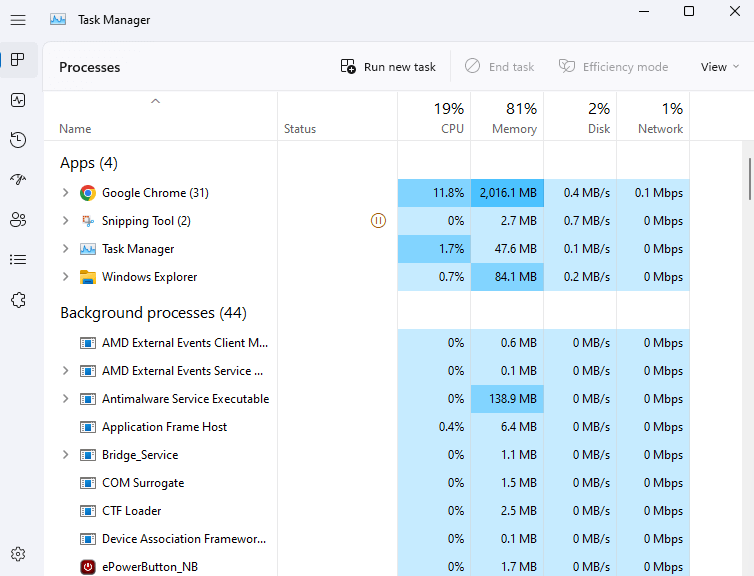
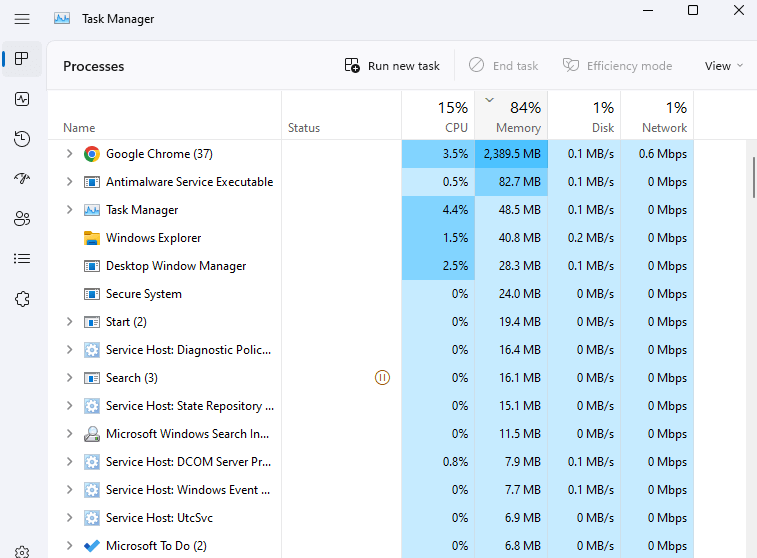
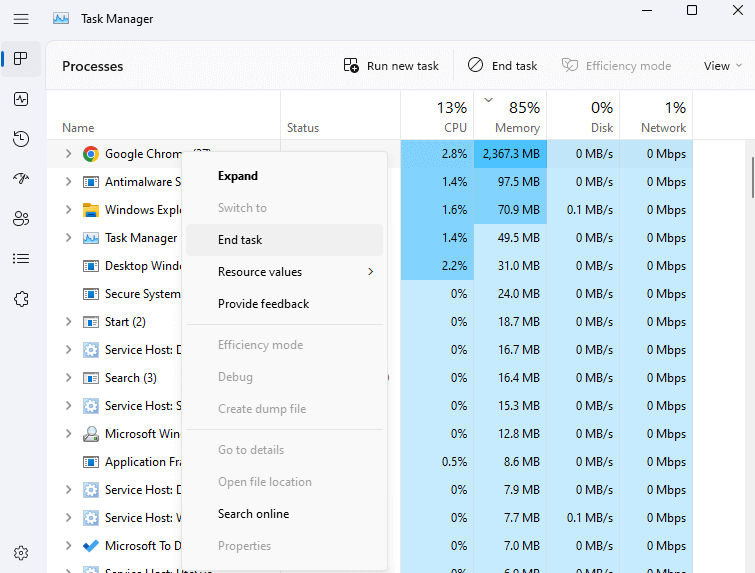
Remedierea 2: Rezolvarea conflictelor de mod
Modificările sunt o modalitate excelentă de a adăuga o nouă viață unui joc vechi, iar Moduri Minecraft sunt unele dintre cele mai inovatoare de acolo. În același timp, modificările aduse datelor jocului pot crea conflicte cu funcționarea normală a acestuia.
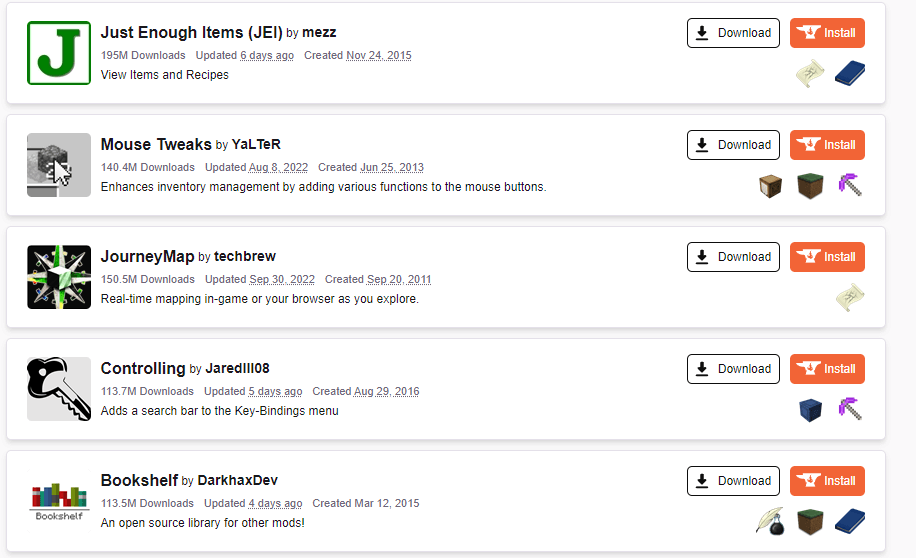
Dacă primiți eroarea codului de ieșire 0 când jucați Minecraft, încercați să rulați jocul după dezactivarea tuturor modurilor. Dacă funcționează fără probleme, adăugați modificările pe rând până când puteți replica eroarea. Acest lucru vă va ajuta să găsiți modul problematic și să îl dezinstalați definitiv.
Remedierea 3: actualizați Java Runtime Environment (JRE)
Spre deosebire de majoritatea limbajelor de programare, programele Java nu sunt compilate direct în instrucțiunile mașinii. În schimb, Java Runtime Environment (JRE) traduce codul Java în comenzi reale ale sistemului de operare, ținând cont de specificul fiecărei platforme..
Deși acest lucru face ca platforma Java să fie independentă, aceasta este, de asemenea, extrem de dependentă de JRE în sine. Ca urmare, orice problemă cu JRE poate afecta funcționarea programelor Java, inclusiv Minecraft.
Remedierea acestei probleme este simplă — actualizați Java Runtime Environment.
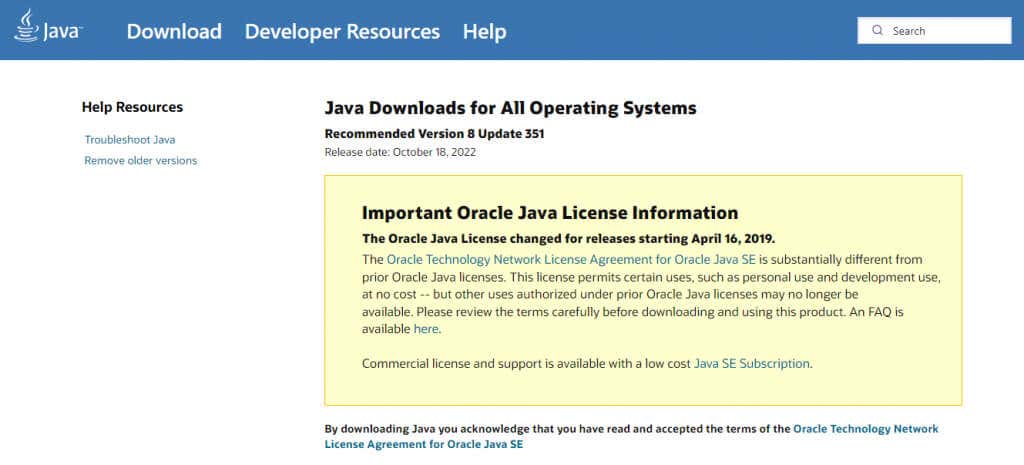
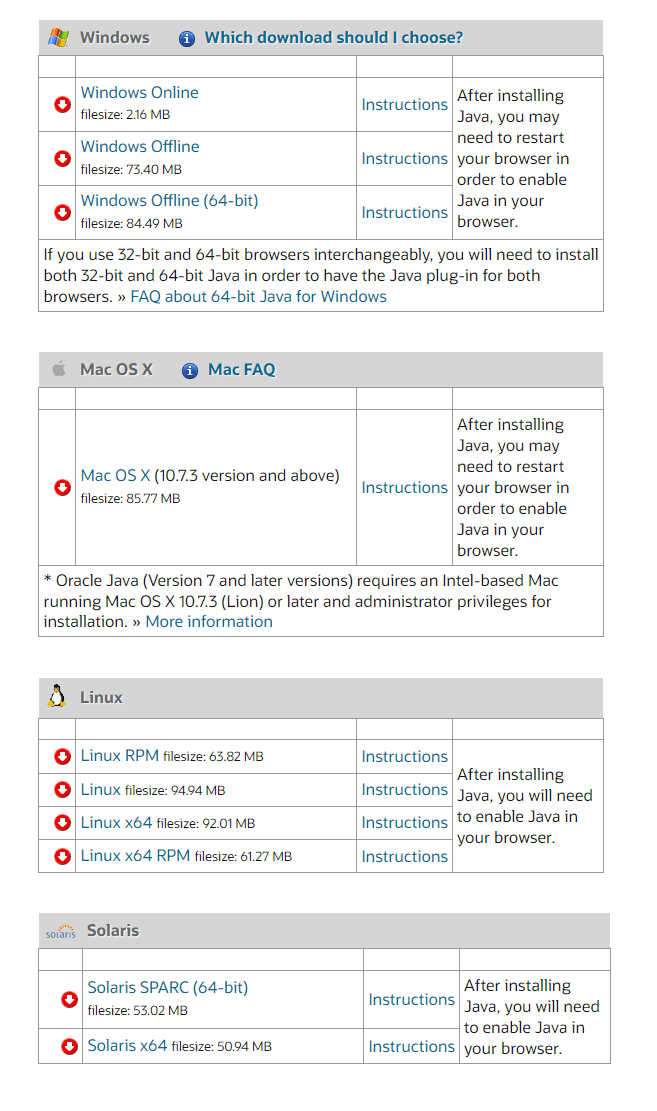
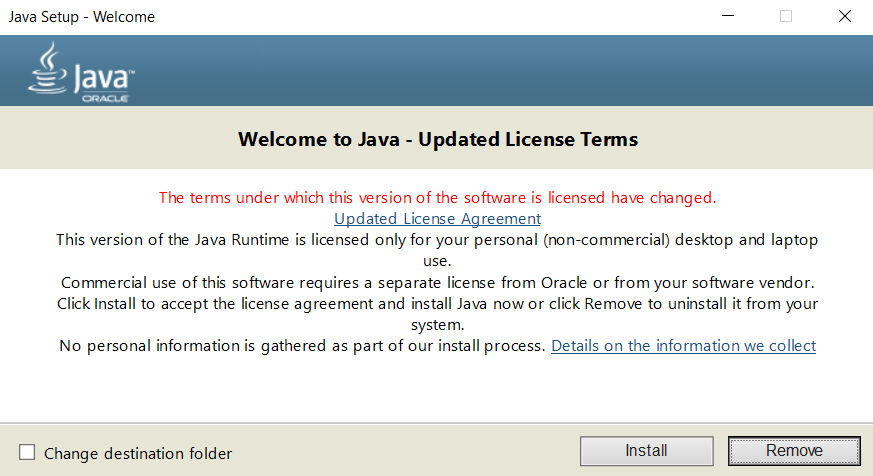
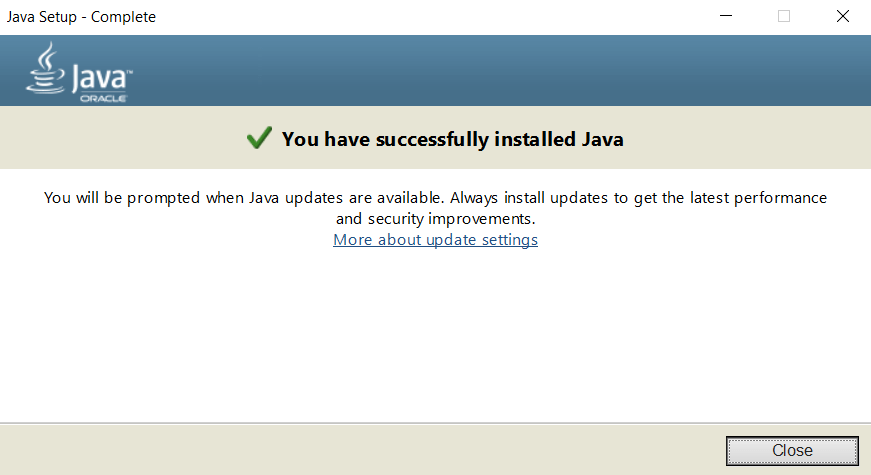
Remedierea 4: actualizați driverele GPU
Jocurile video sunt foarte afectate de driverele video, ceea ce face esențial să păstrați actualizate. Cea mai recentă actualizare a driverului VGA include adesea o remediere a erorilor care elimină o problemă de performanță.
De aceea, ori de câte ori întâmpinați probleme cu Minecraft sau orice joc video, actualizați driverele plăcii video este obligatoriu. Puteți lăsa Windows să găsească driverul potrivit sau, mai bine, să instaleze manual cele mai recente drivere, descărcându-le de pe site-ul web al producătorului.
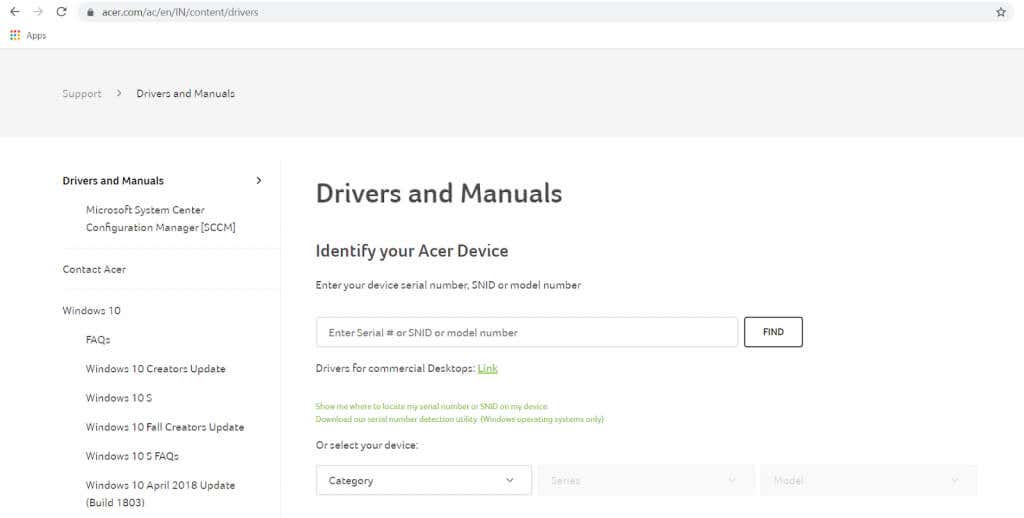
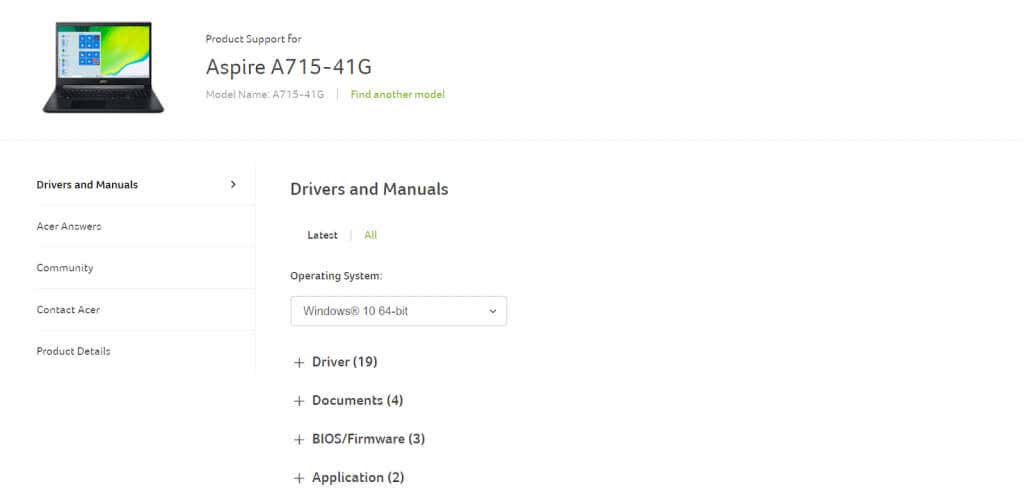
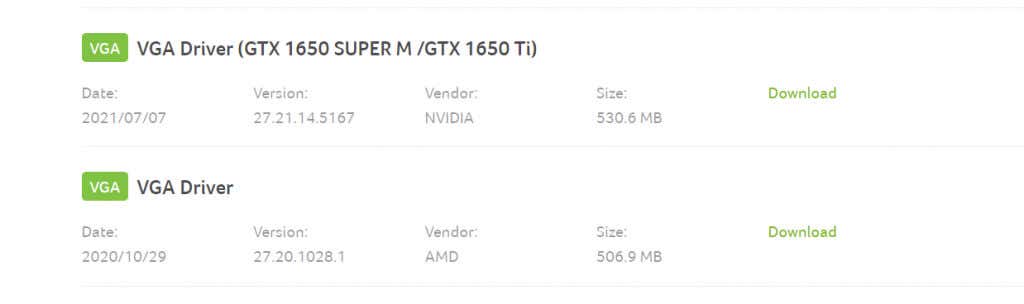

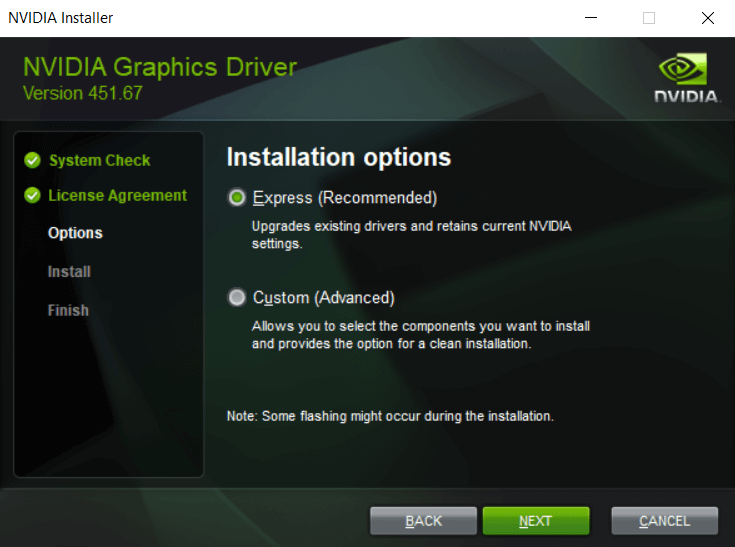
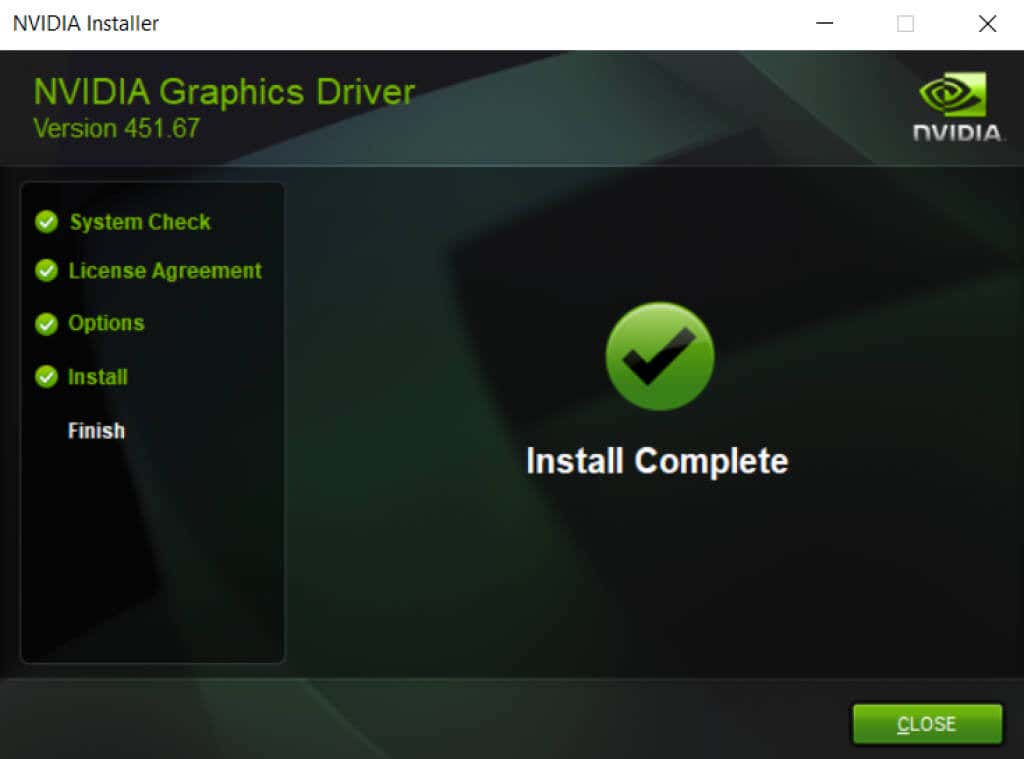
Remedierea 5: dezactivați suprapunerile personalizate
Driverele GPU vin cu multe instrumente proprietare, inclusiv contoare FPS și suprapuneri de diagnosticare. Aceste aplicații sunt de obicei suficient de ușoare pentru a rula în liniște în fundal, dar dacă întâmpinați eroarea Minecraft Exit Code: 0, ar trebui să încercați dezactivarea acestor aplicații.

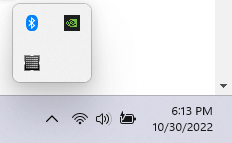
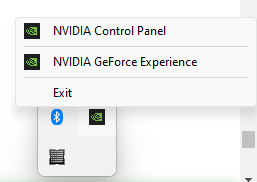
Remedierea 6: reinstalați Minecraft
Dezinstalarea și reinstalarea unui joc este soluția finală atunci când lucrurile merg prost, deoarece înlocuiește orice fișiere de joc corupte și anulează orice probleme de configurare. Dar Minecraft de la Mojang nu este ca majoritatea jocurilor instalate.
Este un program Java, ceea ce înseamnă că jocul nu este instalatîn primul rând pe computer. Este doar un folder care conține datele jocului, care trebuie șters pentru a elimina jocul.
Făcând același lucru cu opțiunea Adăugați sau eliminați programe din Panoul de control, veți șterge doar lansatorul Minecraft. Cu toate acestea, înainte de a șterge folderul Minecraft, ar trebui să vă faceți un moment pentru a copia folderul de salvări.
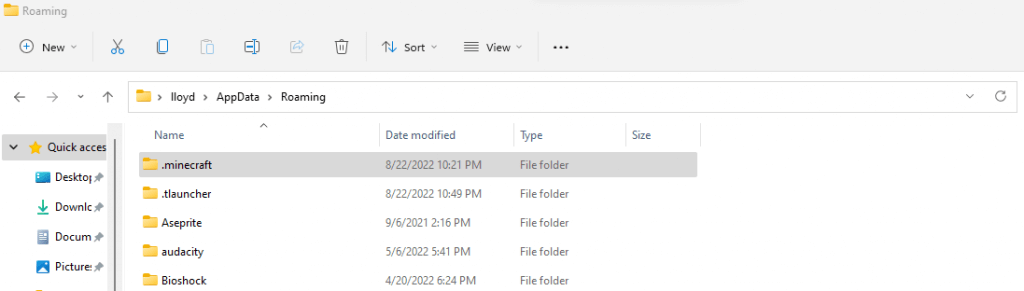
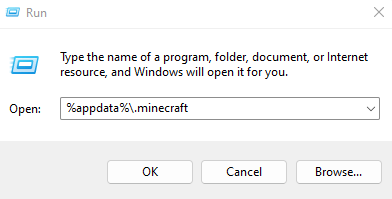
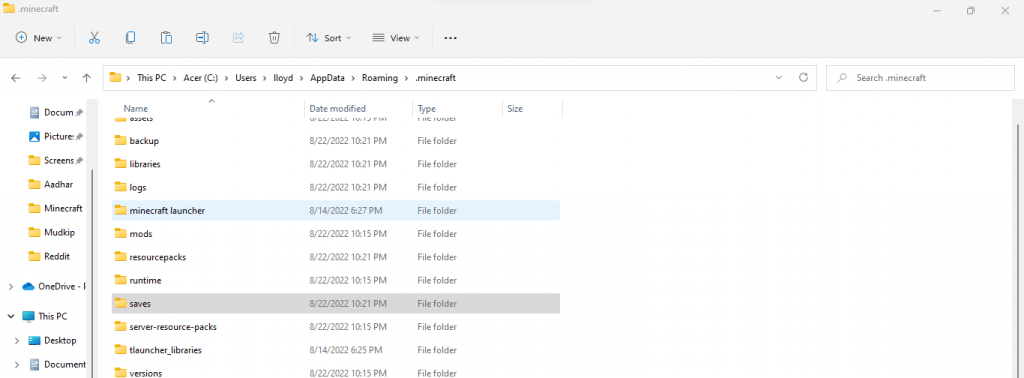
Care este cea mai bună modalitate de a remedia „Codul de ieșire:0” din Minecraft?
Nu există o singură cauză în spatele erorii codului de ieșire 0 Minecraft, așa că nu există o singură modalitate de a remedia problema. Cel mai bun pariu este să închideți programele aflate în conflict și să actualizați driverele grafice.
Din moment ce Minecraft rulează pe Java, este, de asemenea, o idee bună să reinstalați Java JRE, actualizându-l la cea mai recentă versiune. Nici să faci copii de rezervă ale fișierelor de salvare și să reinstalezi jocul nu este o idee rea.
Nu numai programele care rulează cauzează conflicte. Modurile sau suprapunerile de contor FPS pot interfera, de asemenea, cu motorul jocului, provocând o blocare a codului de ieșire: 0. Eliminați toate modurile și programele aflate în conflict și vedeți dacă Minecraft rulează din nou normal.
.